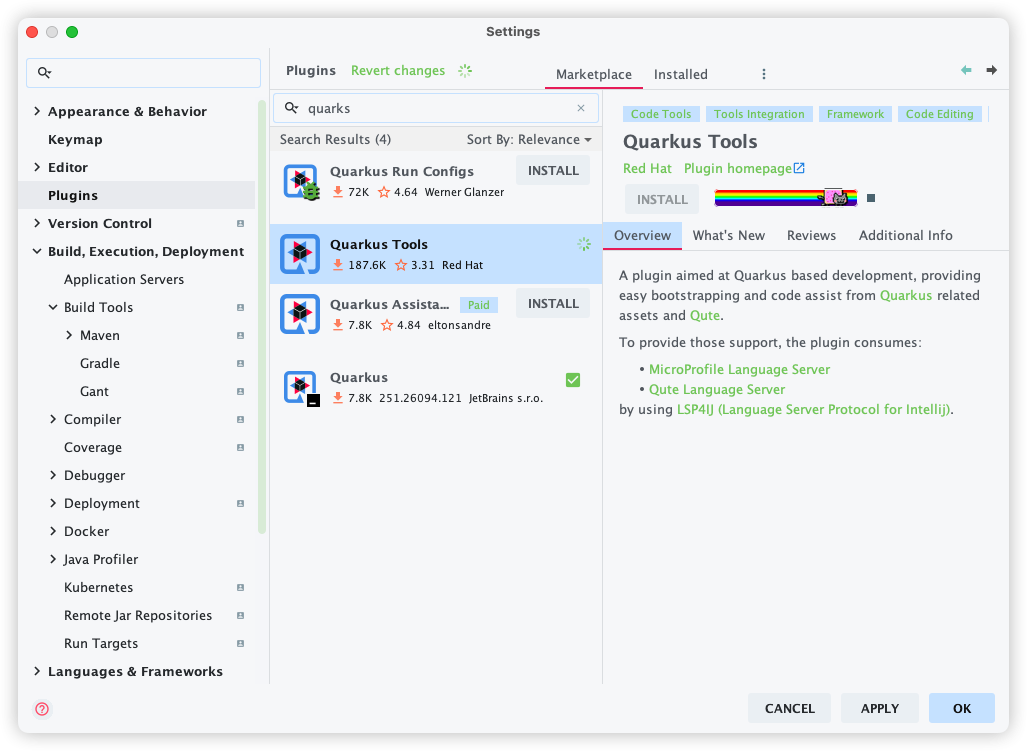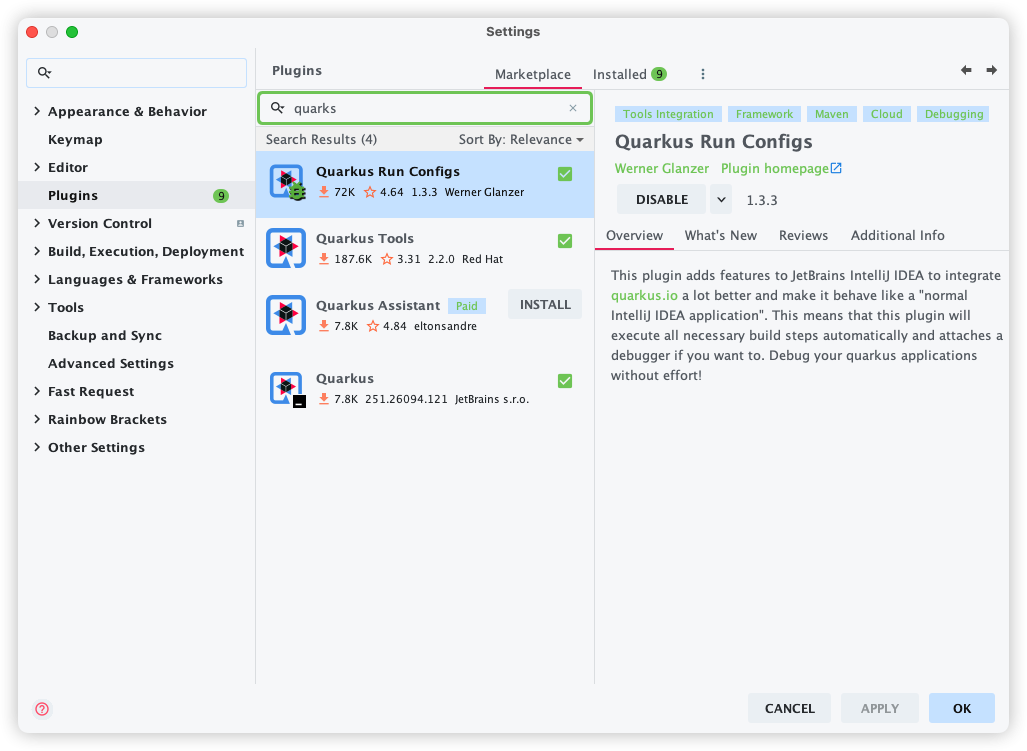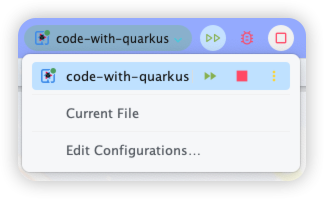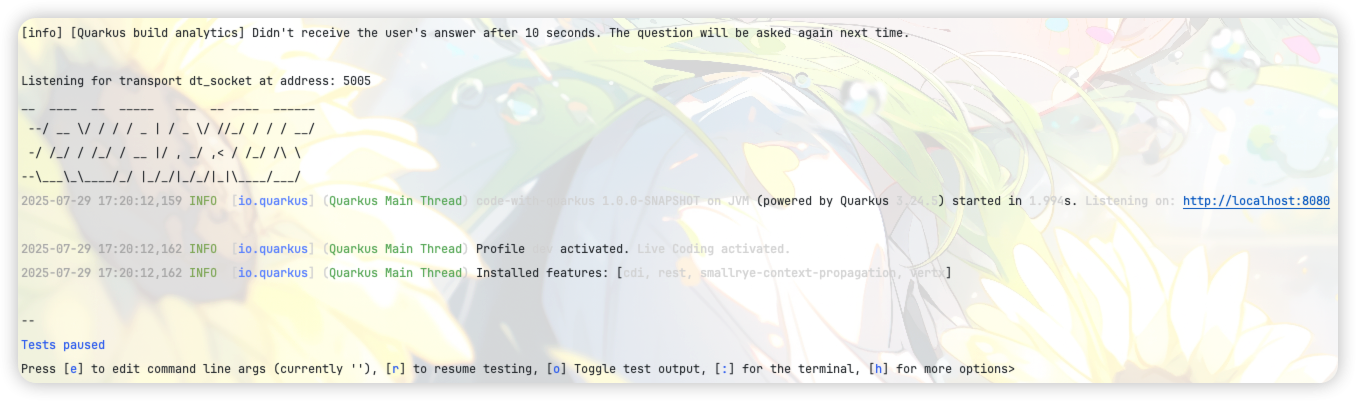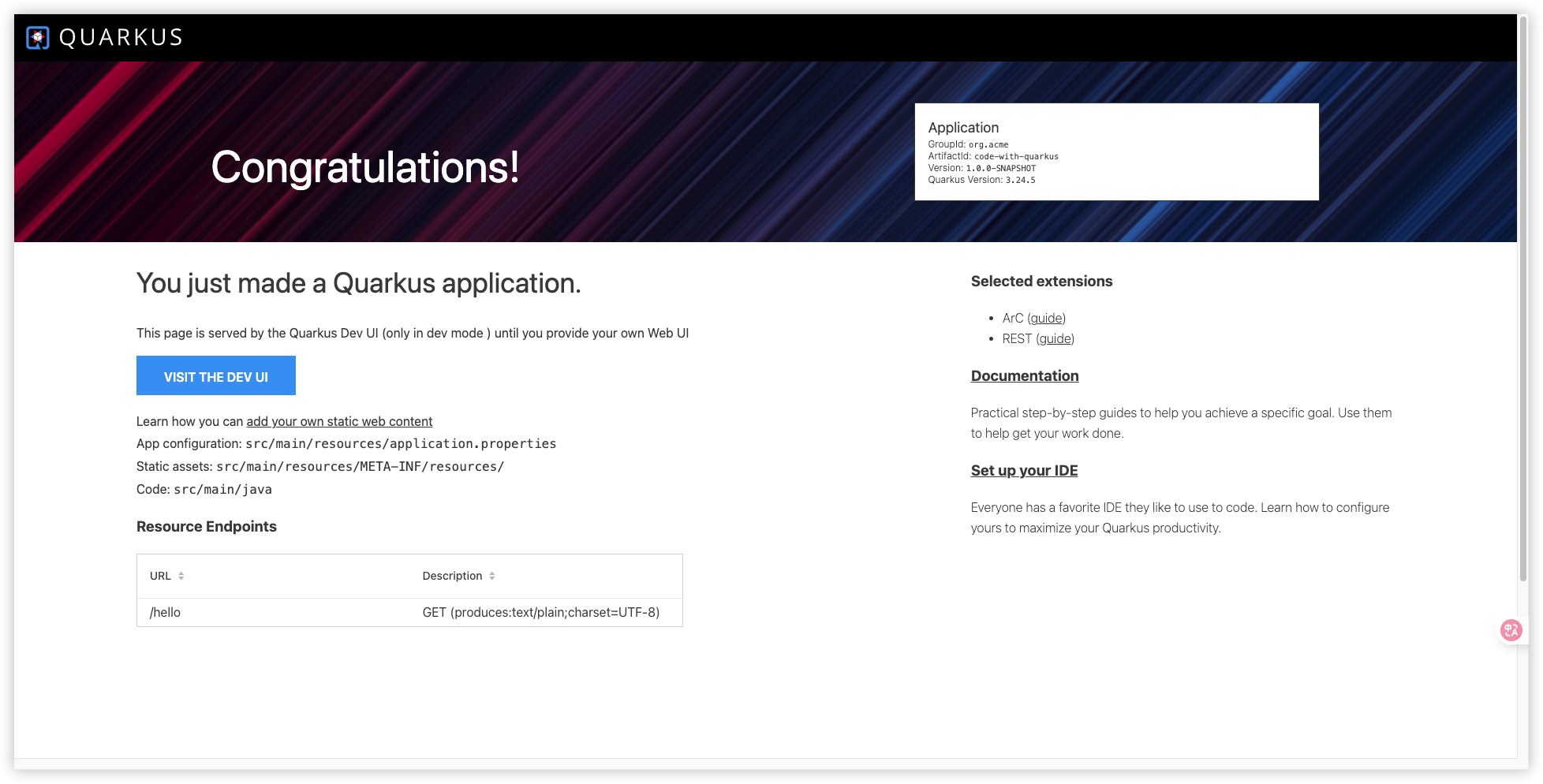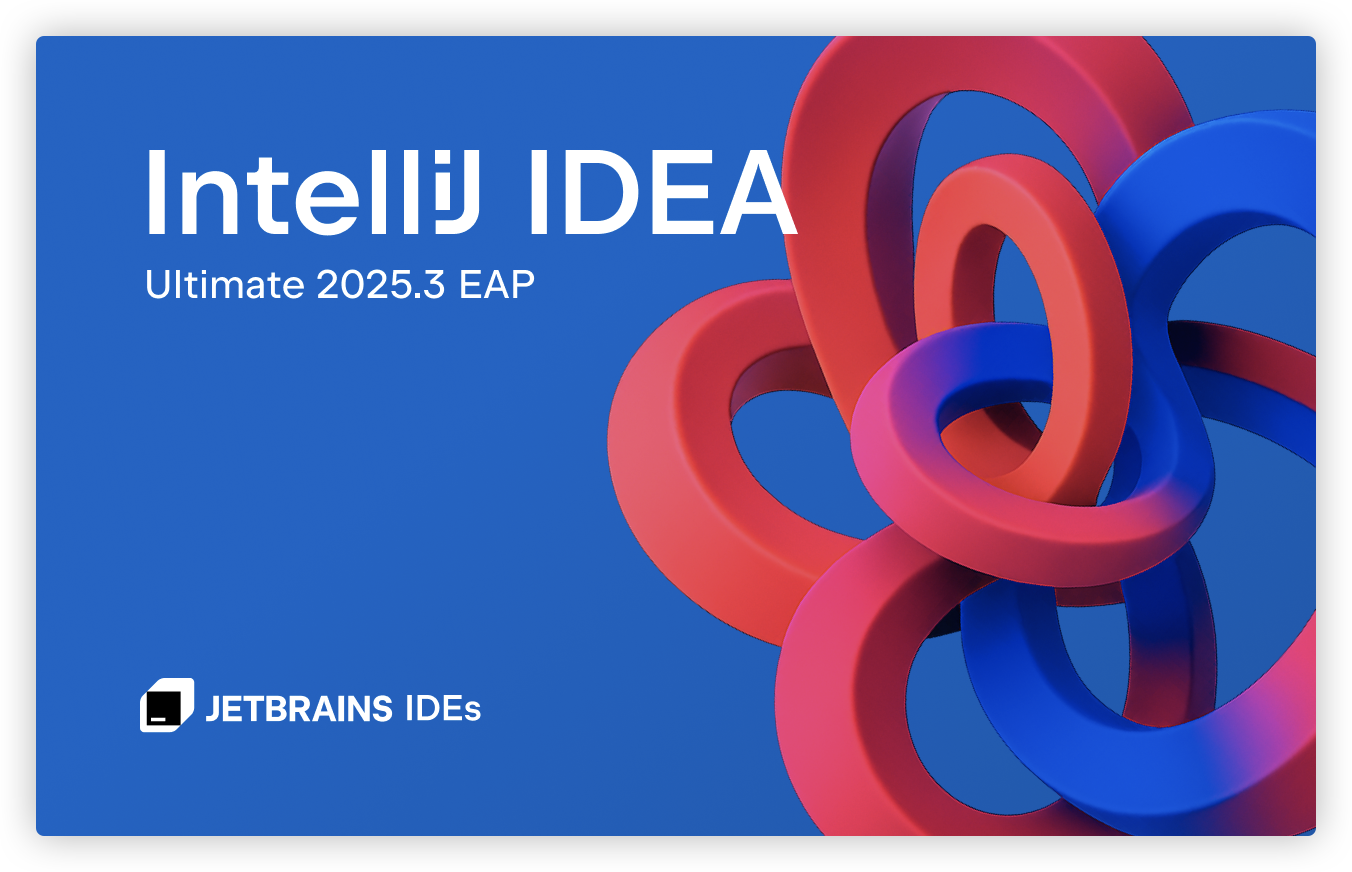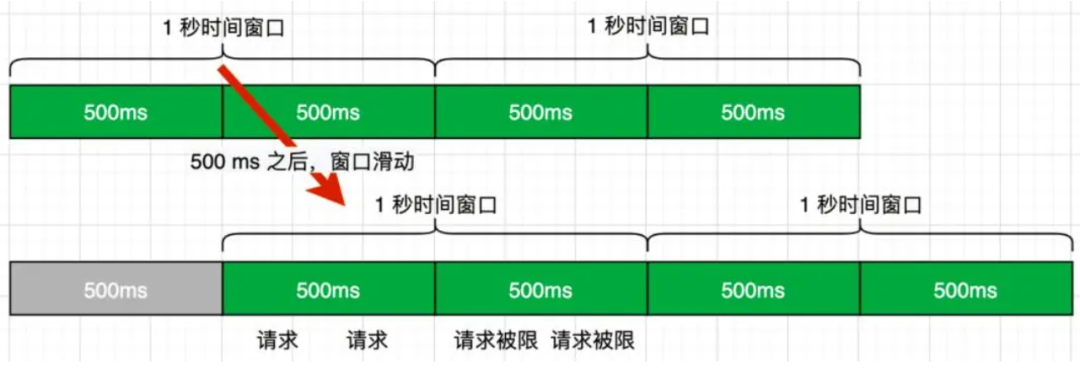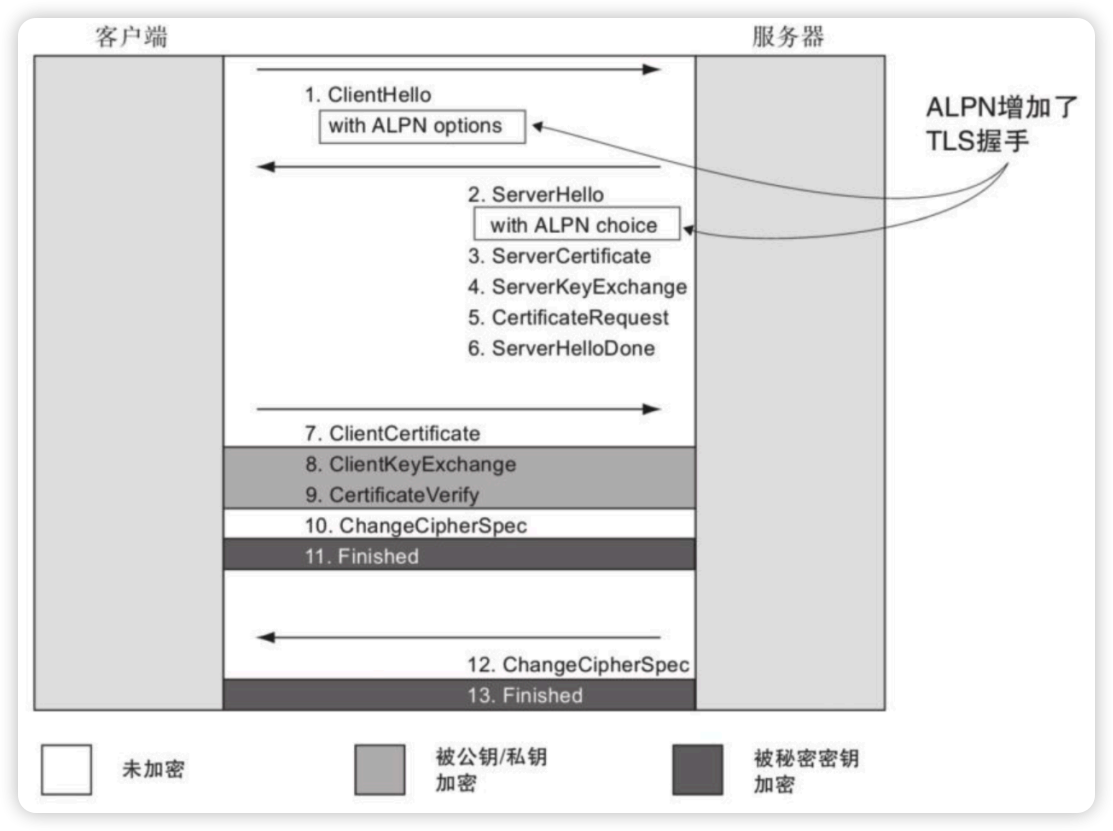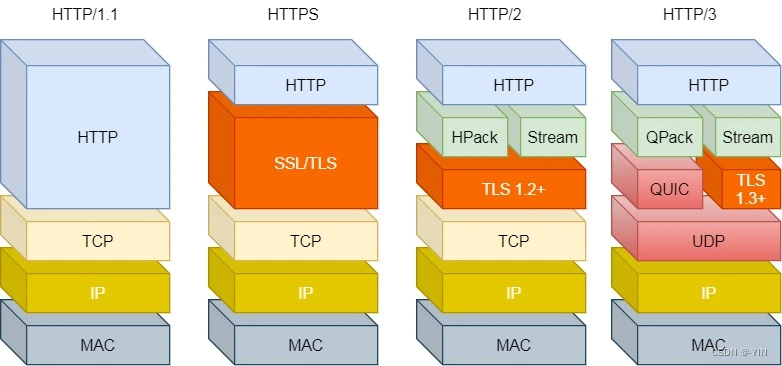Hello Quarks
-
安装Quarkus CLI
brew install quarkusio/tap/quarkus
-
创建初始化项目
quarkus create && cd code-with-quarkus
我遇到了
Error: A JNI error has occurred, please check your installation and try again
Exception in thread "main" java.lang.UnsupportedClassVersionError: io/quarkus/cli/Main has been compiled by a more recent version of the Java Runtime (class file version 61.0), this version of the Java Runtime only recognizes class file versions up to 52.0很明显是JDK版本太低导致的,我们切换下目前终端的jdk版本
查看我们拥有的版本
/usr/libexec/java_home -V
Matching Java Virtual Machines (5):
23.0.1 (x86_64) "Oracle Corporation" - "OpenJDK 23.0.1" /Users/loveliness/Library/Java/JavaVirtualMachines/openjdk-23.0.1/Contents/Home
17.0.1 (x86_64) "Oracle Corporation" - "Java SE 17.0.1" /Library/Java/JavaVirtualMachines/jdk-17.0.1.jdk/Contents/Home
11.0.17 (x86_64) "Amazon.com Inc." - "Amazon Corretto 11" /Library/Java/JavaVirtualMachines/corretto-11.0.17/Contents/Home
11.0.17 (x86_64) "GraalVM Community" - "GraalVM CE 22.3.0" /Library/Java/JavaVirtualMachines/graalvm-ce-java11-22.3.0/Contents/Home
1.8.0_241 (x86_64) "Oracle Corporation" - "Java SE 8" /Library/Java/JavaVirtualMachines/jdk1.8.0_241.jdk/Contents/Home
/Users/loveliness/Library/Java/JavaVirtualMachines/openjdk-23.0.1/Contents/Home切换版本
export JAVA_HOME=/Users/loveliness/Library/Java/JavaVirtualMachines/openjdk-23.0.1/Contents/Home
再次执行就可以了
使用IDEA打开项目,安装插件
安装完成之后就可以和普通Java项目一样一键启动和Debug了
quarks的dev模式也很有意思,直接访问我们的8080,你能看到
本博客所有文章除特别声明外,均采用 CC BY-NC-SA 4.0 许可协议。转载请注明来自 喵喵博客!